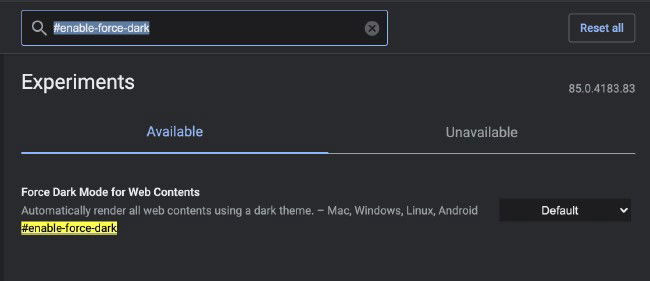O browser Google Chrome esconde um menu com recursos experimentais que podem melhorar a experiência de navegação dos utilizadores, o Chrome Flags. Para programadores e entusiastas, este serviço da Google merece ser conhecido!
Ao longo deste artigo ficarás a saber o que é o Chrome Flags, como usar ou desativar, quais as melhores para computador e Android, bem como a melhor forma de testar sem riscos as funções inéditas para tirar mais proveito do browser.
- 1. Modo de Leitura
- 2. Preenchimento Automático
- 3. Dark Mode ou Modo Escuro
- 4. Miniatura Flutuante do Separador
- 5. Download Paralelo
- 6. Partilha de Página via Código QR
- 7. Grupos de Separadores
- 8. Silenciar Pedidos de Permissão de Notificações
- 9. Protocolo QUIC
- 10. Menu de Extensões
O que são as Chrome Flags?
As Chrome Flags são funcionalidades experimentais que não fazem parte da experiência padrão do browser da Google, mas são de acesso livre.
Algumas novidades são focadas no utilizador comum e eventualmente chegarão à versão pública, ao passo que outras são dedicadas aos programadores e podem chegar ao leque de ferramentas para programadores do Chrome.
Como aceder e usar as Chrome Flags

- Abrir o browser Google Chrome no computador ou Android
- Escrever "chrome://flags" na barra de endereços, a Omnibox
- Pesquisar / Selecionar a Flag pretendida na lista disponível
- Escolher entre Default (padrão), Enabled (ativa), Disabled (inativa)
- Reiniciar em caso de necessidade, clicar em Relaunch
A qualquer momento é possível desativar as flags do Chrome ao fazer "Reset all to default" para repor todas as definições padrão do navegador da Google. Esta salvaguarda é apresentada no topo do ecrã, dentro do menu das Chrome Flags.
As melhores Chrome Flags para computador e Android
As Chrome Flags pode sem encontradas pela hashtag ou tag, indicada abaixo da respetiva descrição neste artigo, ou escrevendo o nome no campo de busca dentro do menu dos recursos experimentais.
1. Modo de Leitura
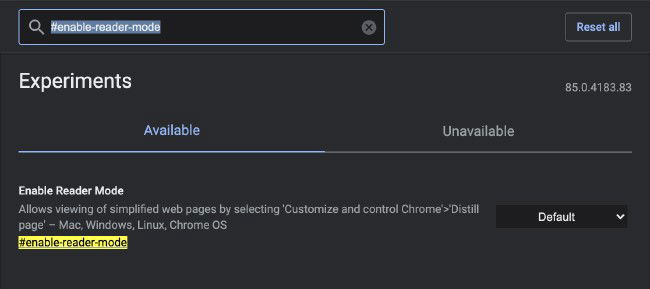
O modo de leitura no Google Chrome remover o ruído visual acessório como imagens, animações e outros potenciais focos de distração com o intuito de facilitar a leitura dos conteúdos. A aplicação é instantânea e os resultados são eficazes.
O utilizador passa a ter uma vista simplificada das páginas web, com a opção "Destilar página" a ser apresentada nas opções de controlo e personalização. A opção está disponível para PC Windows, Mac, Linux e Chrome OS.
Tag: #enable-reader-mode
2. Sugestões de Preenchimento Automático
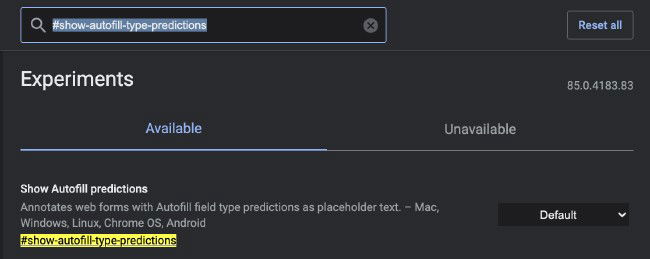
O preenchimento de formulários é uma das tarefas que pode ser agilizada pelas Chrome Flags. Através do preenchimento automático é possível contornar este processo após ativar a função experimental dentro do menu das flags do Chrome.
A opção está disponível para computadores Windows, Mac, Linux, Chrome OS e dispositivos Android.
Tag: #show-autofill-type-predictions
3. Dark Mode ou Modo Escuro
O dark mode no Google Chrome pode ser ativado mesmo em websites que não ofereçam o modo escuro. Esta flag aplica automaticamente a todos os conteúdos apresentados um tema composto por tons escuros, ou seja, o dark mode forçado.
A opção está disponível para computadores Windows, Mac, Linux e dispositivos Android.
Tag: #enable-force-dark
4. Miniatura Flutuante do Separador
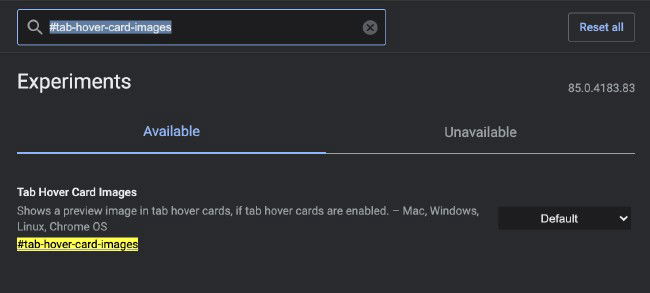
A função "Tab Hover Cards" apresenta uma imagem em miniatura do separador em questão quando passamos o rato por cima. É uma opção útil quando temos vários separadores abertos, já não conseguimos ler o título para saber o que cada um contém.
A opção está disponível para computadores Windows, Mac, Linux e Chrome OS.
Tag: #tab-hover-cards & #tab-hover-card-images
5. Downloads Paralelos
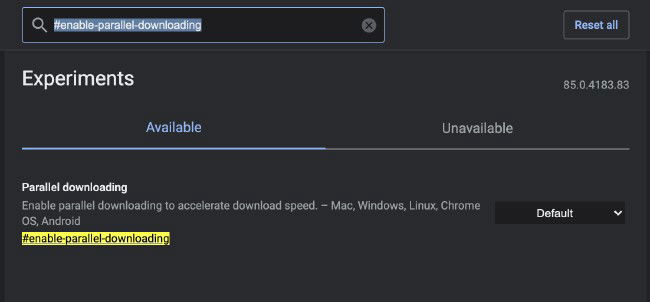
Os downloads paralelos permitem descarregar dois ou mais ficheiros em simultâneo. Isto pode deixar o Chrome mais rápido, sobretudo para quem faz habitualmente várias descargas e também tem uma boa ligação à Internet de alta velocidade.
A opção está disponível para computadores Windows, Mac, Linux, Chrome OS e dispositivos Android.
Tag: #enable-parallel-downloading
6. Partilha de Página via Código QR
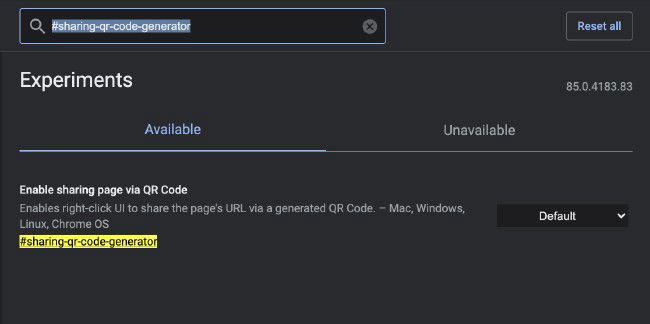
Esta Chrome Flag permite a partilha rápida de páginas web ao gerar um código QR único que podemos, em seguida, partilhar com o destinatário. Algo útil para, por exemplo, ver uma página ou conteúdo web a partir de um dispositivo móvel.
A opção está disponível para computadores Windows, Mac, Linux e Chrome OS.
Tag: #sharing-qr-code-generator
7. Grupos de Separadores
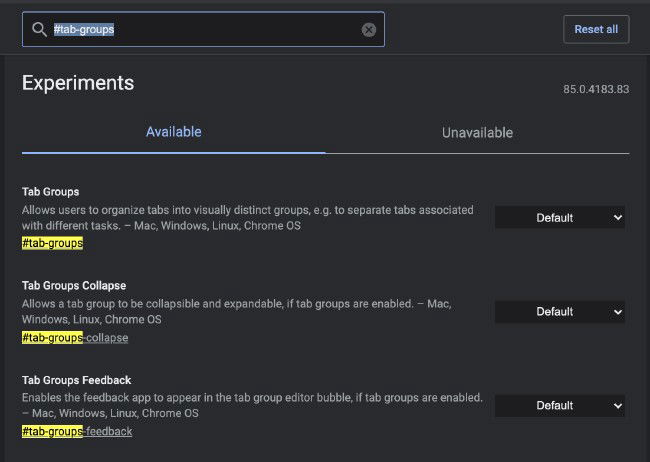
A possibilidade de agrupar vários separadores abertos é uma das melhores Chrome Flags para utilizadores avançados que trabalhem habitualmente com o browser. Esta opção ajuda bastante a organizar múltiplos separadores em grupos de conteúdo similar.
Com a versão 87 do Google Chrome esta opção pode ser automatizada, facilitando o processo, tal como explicamos em artigo.
A opção está disponível para computadores Windows, Mac, Linux e Chrome OS, com mais sub-categorias.
Tag: #tab-groups
8. Silenciar Pedidos de Permissão de Notificações
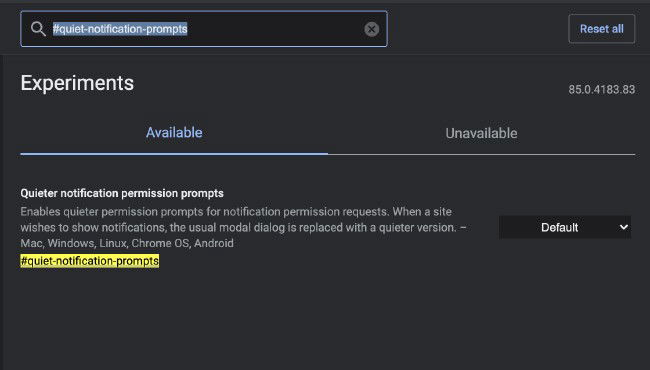
Os pedidos de permissão para apresentação de notificações e alertas pelos websites passam a ser mais discretos. Quando esta Chrome Flag está ativa, a janela de diálogo apresentada, a prompt é apresentada de forma menos intrusiva.
A função está disponível para computadores Windows, Mac, Linux, Chrome OS e dispositivos Android.
Tag: #quiet-notification-prompts
9. Protocolo QUIC
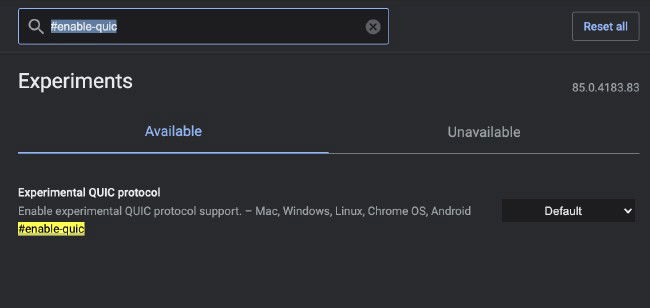
O protocolo QUIC é uma das melhores forma de deixar o Chrome mais rápido com esta função da Google para agilizar a navegação na web. No entanto, as melhorias de velocidade só serão sentidas nos websites já otimizados para o protocolo QUIC.
A opção está disponível para computadores Windows, Mac, Linux, Chrome OS e dispositivos Android.
Tag: #enable-quic
10. Menu das Extensões
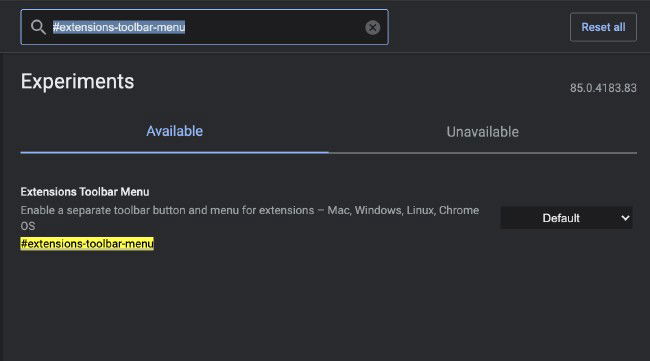
Quem usa muitas extensões no Google Chrome e queira ter o browser mais organizado na barra de topo, pode ativar um menu colapsável que agrega todas as extensões instaladas, libertando assim o navegador do ruído visual na parte superior.
A opção está disponível para computadores Windows, Mac, Linux e Chrome OS.
Tag: #extensions-toolbar-menu
O Chrome Beta permite testar as novidades sem riscos
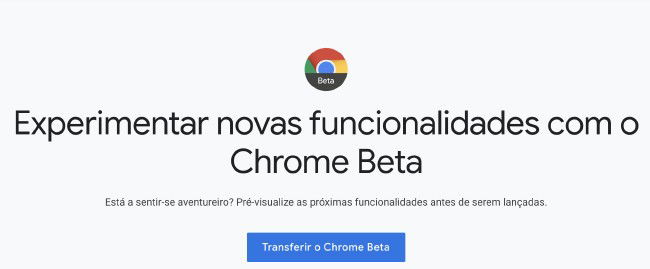
Para testar as novidades sem se sujeitar às instabilidades causadas por alguns recursos experimentais a Google disponibiliza uma versão de testes do seu browser. Aqui encontrarão as novas funções antes de chegarem à versão final do Google Chrome.
Nesta versão é possível pré-visualizar funções em desenvolvimento, enviar comentários com base na utilização e ajudar a melhorar o navegador Chrome, além de receber atualizações semanais. Está disponível para Windows, Mac, Linux, Android e iOS.
3 "flags" a não ativar no computador ou Android
1. Rasterização com a GPU. A unidade de processamento gráfico, a GPU, é utilizada fazer a renderização dos conteúdos apresentados pelos websites. Isto alivia a carga do processador, o CPU, e pode tornar o Google Chrome mais rápido.
Por outro lado, pode causar instabilidade (crash) no browser dependendo das configurações do computador ou dispositivo móvel.
Tag: #enable-gpu-rasterization
2. Não isolamento do website. Ao desativar esta opção o utilizador comum ficará mais exposto a brechas de segurança online. Ao ser ativada, a flag do Chrome avisa o utilizador que tal pode deixar a porta aberta para a vulnerabilidade ao CPU Spectre.
Ainda assim, esta funcionalidade experimental pode ser útil para programadores que queiram diagnosticar erros na iframe, ou bugs.
Tag: #site-isolation-trial-opt-out
3. Impedir os downloads. Ao ativar esta Chrome Flag o utilizador deixa de poder fazer downloads, sendo estes tratados como uma atividade de risco e os ficheiros como inseguros. A opção pode ser útil para utilizadores inexperientes no acesso à Internet.
Em caso de necessidade, é uma forma eficaz de impedir o utilizador de fazer downloads.
Tag: #treat-unsafe-downloads-as-active-content
Antes de ires, descobre as melhores VPN grátis, com soluções para diferentes necessidades. Aproveita também e vê como mudar o IP, com um guia prático para Windows, Mac, Android e iOS.